
Bestanden en mappen zijn een veel voorkomende metafoor voor het opslaan van gegevens op een computer. Zelfs een modern apparaat dat zoveel mogelijk bestanden van u verbergt, gebruikt ze nog steeds onder de motorkap. Hier is een blik op welke bestanden en mappen zijn - en hoe computers die manier zijn om mee te beginnen.
Wat is een bestand?
Als het gaat om computers, is een bestand een abstract idee. Het is een conceptueel object - nauwkeuriger, een groep gerelateerde computerrecords behandeld als een enkele eenheid. De methode door welke computerbesturingssystemen opslaan en bestanden van de schijf ophalen, wordt een bestandssysteem .
Bestanden houden gerelateerde gegevens bij elkaar, dus het is niet verloren of ongeorganiseerd, en dus kunt u het vinden wanneer u het moet lezen of verwerken. Gewoonlijk vertegenwoordigt elk bestand een enkel document (zoals een boekrapport), een spreadsheet, een digitale afbeelding, een video, een nummer of anderszins. Een bestand kan ook een programma zijn dat een computer vertelt wat u moet doen.
Toepassingen gebruiken veel bestanden om te werken, inclusief uitvoerbare programmabestanden (die de instructies bevatten die nodig zijn om het programma uit te voeren), configuratiebestanden (die het programma laten zien hoe u kunt uitvoeren) en gegevensbestanden die op een modulaire manier extra vereiste informatie kunnen opslaan.
Vandaag, dankzij grafische besturingssysteempictogrammen denken veel mensen aan een bestand als gelijk aan een document zoals een stuk papier, of misschien een fotografische afdruk. Interessant is dat het term "computerbestand" is ontstaan in de jaren 1950 uit een andere (maar gerelateerde) metafoor.
De oorsprong van de bestandsmetafoor
In een op papier gebaseerd kantoor is een "bestand" een reeks documenten die bij elkaar zijn opgeslagen in een container of een lade, zoals in een bestandskast. Een bestand kan ook de naam van de kast zelf zijn. Bij de dageraad van computing gebruikten veel computers ponskaarten om gegevens op te slaan. Elke kaart heeft niet veel informatie vastgelegd, dus een programma of een reeks records spierde meestal een stapel geponste kaarten. Wanneer ze niet in gebruik zijn, werden deze stapels kaarten vaak opgeslagen in een bestand (een verzameling gerelateerde kaarten gegroepeerd) binnen een speciale bestandskast of in grote kuipen genaamd "TUB-bestanden".

Toen het tijd kwam om de gegevens in de computer te laden, zou iemand een " Bestand van geponste kaarten " en Laad het in een machine voor lezen. Dus op dit moment was een computerbestand slechts een fysieke verzameling records die op papier zijn opgeslagen. Later, wanneer magnetische tape in computergebruik kwam, werden "bestanden" nog typisch geassocieerd met de fysieke media zelf (zoals een "tapebestand"), aangezien de gegevens op een lineaire manier zijn opgeslagen en geassocieerd met andere records op de locatie een fysieke tape spoel.
Volgens de Encyclopedie van de computerwetenschap door Anthony Ralston (1976), wanneer Willekeurige toegang magnetische schijven Kwam op het toneel, het concept van een "computerbestand" begon vrij te maken van de fysieke beperkingen. Wanneer harde schijven groot genoeg werden, kan een computerbestand (een verzameling gerelateerde records, onthoud) opeens overal op schijf leven, zelfs in stukken gebroken - dat is, niet noodzakelijkerwijs opgeslagen op een fysiek aangrenzende manier op het oppervlak van de schijf. Op dat moment werd een computerbestand een logisch concept: een verzameling gegevens die zijn gedefinieerd door een digitale index in plaats van een verzameling gegevens die fysiek met elkaar gegroepeerd zijn. Die definitie blijft vandaag.
Wat is een map?
Een map is een verzameling bestanden. In het moderne besturingssystemen Elke map kan doorgaans bestanden, andere mappen of beide bevatten. Mappen zijn een geweldige manier om bestanden te organiseren in groepen die logisch zijn voor het latere retrieval.
Een mogelijk verwarrend aspect van mappen is dat ze ook soms "mappen" worden genoemd. Dat komt omdat een "Directory" een eerdere termijn van een lijst met bestanden was een schijf . Wanneer pc-besturingssystemen subdirectories (mappen binnen mappen) op grotere schijven in de jaren tachtig begonnen te ondersteunen, gebruikten mensen mappen om gerelateerde bestanden samen te groeperen op dezelfde manier die we vandaag mappen gebruiken.

Het moderne concept van een "map" op een computer is ontstaan in de 1981 met de Xerox-ster Besturingssysteem, dat mappen vertegenwoordigde met pictogrammen die uitzagen als Manila-bestandsmappen die met papier in een kantooromgeving worden gebruikt. Later, de Apple Macintosh Populariseerde dit concept van de map-as-directory, en Windows heeft het goedgekeurd ook.
VERWANT: Macintosh-systeem 1: Wat was de Mac OS 1.0 van Apple?
Mappen versus Directories-and Directory Hiërarchie
In de meeste besturingssystemen zijn mappen en mappen in feite hetzelfde, hoewel soms mappen kunnen zijn Speciale containers Voor andere dingen dan bestanden, zoals groepen instellingen of opties in bepaalde versies van Windows.
Wat belangrijk is om te weten is dat mappen meestal zijn hiërarchisch . Dat wil zeggen, elke map kan andere mappen bevatten, zelf met bestanden of mappen. Als je het resulterende nest van mappen in kaart brengt, lijkt het eruit als de takken van een boom die van een hoofdstam komt, met de kofferbak die de belangrijkste vertegenwoordigt ( of wortel ) Directory.
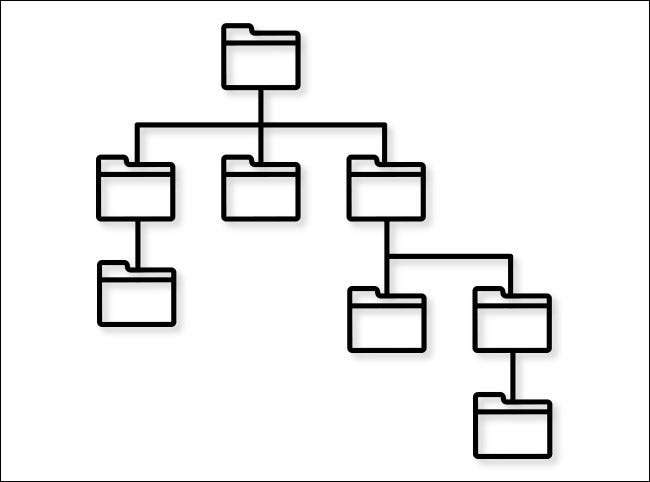
Hiërarchische bestandssystemen ontstaan met Multics In de jaren zestig steunden en vroege pc-besturingssystemen vaak geen maphiërarchie ( MS-DOS 1.0 of bijvoorbeeld de originele Mac OS, bijvoorbeeld) totdat harde schijven (die vele diskettes aan gegevens konden opslaan) in het midden van de jaren tachtig.
VERWANT: 40 jaar later: wat was het graag om een IBM-pc in 1981 te gebruiken?
Wat is een bestandspad?
Een verwijzing naar de locatie van een bestand binnen de maphiërarchie wordt een pad genoemd. Een pad is een soort als een adres dat u (of een programma) vertelt hoe een bestand te vinden. Op Windows, een bestandspad, wanneer het is geschreven, ziet er meestal zoiets uit:
C: \ gebruikers \ benj \ desktop \ photos \ photo.jpg
Wanneer u grafisch gezien in File Explorer als pictogrammen ziet, ziet u dit pad als geneste mappen in elkaar aanwezig. Of u kunt een broodkruimel zien dat "[gebruikersnaam] & GT; Desktop & GT; Foto's "Tijdens het bekijken van de huidige locatie van" photo.jpg. " Maar op de opdrachtregel gebruikt Windows het backslash-teken ("\") aan afzonderlijke mappen in een pad in plaats van Windows en pictogrammen.
Tijdens het lezen van de Windows Path , de hiërarchie gaat van links naar rechts, met de bevattende mappen die links van die binnenin zijn geschreven. Dus eerst zie je "C: \,", die de naam is van de diskdrive ("C:") gecombineerd met de hoofddirectory ("\"), dan "Gebruikers," die een directory van "C: \, "Dan de map" Benj ", die zich binnen de map" Gebruikers "bevindt, enzovoort. Uiteindelijk stapt u bij "photo.jpg", wat het betreffende bestand is, en u weet precies waar het zich op de drive bevindt.
Op een Mac, een pad op de opdrachtregel kan er zoiets uitzien:
/Users/benj/documents/photos/photo.jpg
Zoals met Windows, lees je het pad van links naar rechts, toeneemt in hiërarchische diepte terwijl je naar rechts gaat. In plaats van de backslash in Windows ("\"), gebruiken MacOS en andere Unix-achtige besturingssystemen een schuine streep ("/") om de mappen in een pad te scheiden.
Tijdens het browsen van mappen in de MacOS Finder, ziet u het huidige pad als een broodkruimel aan de onderkant van het venster, zoals "Macintosh HD & GT; Gebruikers & GT; [Gebruikersnaam] & GT; Documenten & GT; Foto's "Als u" Path Bar "hebt ingeschakeld (druk op Option + Command + P of Selecteer View & GT; Toon padbalk in de menubalk). In dat geval vertegenwoordigt elke hoekbeugel ("& GT;") een ander niveau in de maphiërarchie die lijkt op een schuine streep ("/").
Wat zijn bestandsindelingen?
Een bestandsindeling beschrijft hoe gegevens worden opgeslagen in een bestand. Verschillende programma's behandelen gegevens anders, en voor het programma om de gegevens in een bestand te begrijpen, moeten dat gegevens op een bepaalde manier worden geformatteerd. Verschillende bestandsindelingen en de metadata geassocieerd met hen maken besturingssystemen (en -toepassingen) toe om onderscheid te maken tussen verschillende soorten bestanden.
Bestandsindelingen worden vaak gelabeld met Bestandsextensies , die typisch drie- of vierletterige afkortingen bevinden aan het einde van een bestandsnaam achter een periode.
Voorbeelden van bestandsindelingen en hun extensies omvatten ".jpg" voor JPEG-afbeeldingsbestanden, ".mp3" voor MP3-audiobestanden of .HTML voor HTML-webpagina-bestanden. Er zijn duizenden verschillende bestandsindelingen en het begrijpen van hen is een van de Grootste uitdagingen in computers vandaag -Voorkomend als het gaat om leesindelingen die zijn gemaakt door verouderde software.
Het vinden van de locatie van een bestand
Dus je bent op zoek naar een bestand. Hoe vind je het - en hoe vind je de locatie (pad)? Het hangt af van welk besturingssysteem dat u gebruikt.
- Windows 10: Druk op Windows + S op uw toetsenbord en typ de naam van het bestand dat u wilt vinden. Klik in de resultaten rechts met de rechtermuisknop op het bestand en selecteer "Bestandslocatie openen". File Explorer Opent de locatie van het bestand in een venster en u kunt zijn pad vinden in de broodkruimeladresbalk aan de bovenkant van het venster. Of u kunt met de rechtermuisknop op het bestand in File Explorer klikken en Selecteer "Kopiëren als pad", Plak vervolgens het pad waar je het nodig hebt.
- Windows 11: Zoals bij Windows 10, drukt u op Windows + S op uw toetsenbord en typt u de naam van het bestand dat u wilt vinden. In de resultaten ziet u het pad vermeld in het info-venster onder "Locatie". U kunt ook met de rechtermuisknop op het bestand in de resultaten klikken en selecteert "Kopiëren als pad" om het volledige systeempad van het bestand te krijgen, dat u vervolgens in een app of document kunt plakken.
- MacOS: Om snel te zoeken, gebruik schijnwerper : Druk op opdracht + ruimte of klik op het pictogram Klein Vergrootglas in de menubalk aan de bovenkant van het scherm. Typ de bestandsnaam waarnaar u op zoek bent, klik vervolgens op "Alles weergeven in Finder" onderaan de lijst met resultaten. Klik in Finder, klik met de rechtermuisknop op het bestand en selecteer "Toon in de map insluiten". Wanneer de bestandslocatie wordt geopend in een venster, Toon de padbar Door op optie + opdracht + P te drukken (of het selecteren en GT selecteren, tonen padbalk in de menubalk), en u ziet het pad in broodkruimels aan de onderkant van het venster. Als u met de rechtermuisknop op het bestand in het breadcrumb-pad klikt, kunt u "Kopiëren als Pathname" selecteren ", plak dan het pad in wat u maar wilt.
- iPhone / iPad: Op deze platforms ziet u nooit het RAW-systeempad van een bestand omdat deze verborgen is voor de gebruiker. Maar u kunt zoeken naar apps en documenten vegen met één vinger op het startscherm en een naam typen. Ook, Als u een bestand hebt gedownload , je kunt het meestal vinden in de map "Downloads" binnen de Bestanden-app . Binnen de app Bestanden, kunt u op de zoekbalk tikken, typt u een bestandsnaam en drukt u vervolgens op en selecteert u "Info ontvangen". Als u naar beneden scrolt, ziet u het pad binnen bestanden in het gedeelte "Waar".
- Android: Net als IOS, zie je meestal niet het onbewerkte systeempad van bestanden in Android tijdens het gebruik van apps, maar het is mogelijk tijdens het gebruik van een Bestandsbeheer (zoals bestanden door Google) . In bestanden door Google, tikt u bijvoorbeeld op het pictogram Vergrootglas en typ de bestandsnaam in om naar te zoeken. Tik in de lijst Resultaten op de drie dots-knop het bestand en selecteer "Bestandsinfo". In de pop-up die opent, ziet u het vermelde volledige systeempad.
- Chomeos: Vergelijkbaar met Android, Chromeos op ChomeBooks probeert over het algemeen het bestandssysteem van gebruikers te verbergen, hoewel u bestanden in de app Bestanden kunt beheren. Om het pad van een bestand te vinden, start u de app Bestanden en klikt u vervolgens op het vergrootglaspictogram in de werkbalk. Typ een bestandsnaam in en in de resultatenlijst, klik met de rechtermuisknop op een bestand en selecteer "Info krijgen". U ziet het pad van het bestand in het vak Info dat verschijnt onder "Bestandslocatie".
De rand Onlangs gerapporteerd Dat vanwege de opkomst van besturingssystemen die het bestandssysteem van gebruikers (zoals iOS op iPhone) meestal verbergen, hebben sommige studenten problemen met het concept van het opslaan of lokaliseren van bestanden in een bepaald bestandspad of locatie. Maar nu weet je dat, zelfs als een besturingssysteem concepten van bestandspad of maphiërarchie van je verduistert, er is altijd een pad ergens als je achter het gordijn piept. Veel geluk!
VERWANT: 3 manieren om het huidige mappad op Mac te zien







